💡この記事は「ショートカットキー教室シリーズ」の一つです。
パソコン作業をもっと速く・楽しくするために、ショートカットキーをわかりやすく解説しています。
今回は【Win + Shift + S】を使って、画面の一部を切り取りする方法を紹介します。
目次
結論
Win + Shift + S で範囲スクショのオーバーレイを起動。
撮った画像はクリップボードに入り、そのまま貼り付けできます(Word/Slack/ブログ編集画面など)。
慣れるまでは「撮る→Ctrl+Vで貼る」だけでOK。ピン留めは明日で十分
便利ワザ:Print Screenで起動
- Windows 11/10は、設定でPrint Screen キーにSnipping Toolを割り当て可能だよ
(設定 → アクセシビリティ → キーボード → Print Screenで切り取りツールを開く をオン)リスト
できること
- 四角形選択:必要な部分だけ切り取り
- フリーフォーム:自由な形で切り取り
- ウィンドウ:対象アプリだけ一発キャプチャ
- 全画面:画面全体を保存
使い方(今日から3手)
Win + Shift + Sでオーバーレイを出す- 欲しい範囲をドラッグ(またはモード切替→クリック)
- そのまま
Ctrl + Vで貼り付け(メール/Slack/ブログなど)
貼り付け先が画像非対応のときは、通知のプレビューをクリック→編集→保存でファイル化。
便利設定(任意)
- Print Screen で起動:設定 → アクセシビリティ → キーボード →
Print Screen キーで切り取りツールを開く をオン - 保存先を固定したい:プレビューで「名前を付けて保存」を使う(自動保存したい人は“スクショフォルダ”運用を)
Win + V と相性抜群
- 撮った画像はクリップボード履歴にも入る →
Win + Vで再利用OK - よく使う図はピン留めしてランチャー化(※機微情報は除く)
あわせて読みたい

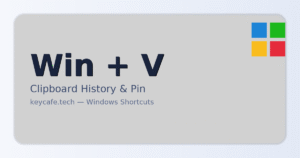
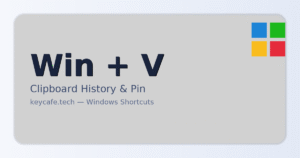
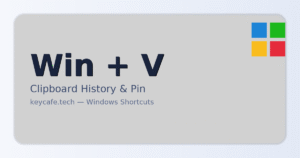
Win + Vでコピー履歴を一瞬表示|クリップボード履歴の使い方と安全設定
この記事は「ショートカットキー教室シリーズ」の一つです。今回は【Win + V】でコピー履歴をの表示方法を解説します。 クリップボードの履歴、使っていますか? Win + …
トラブル対策
- 反応しない:別アプリがフルスクリーンだとブロックされることあり → いったんAlt+Tabで戻る
- 真っ黒になる:HDR/ドライバ起因のことあり → 再起動/グラフィックドライバ更新
- 貼れない:貼り付け先が画像非対応 → いったん保存してから挿入
動画キャプのショートカット(Win11)
Win + Shift + R でスニッピングツールの動画録画オーバーレイを開けるよ。
よくある質問(FAQ)
Q1. スクロールして長いページを一枚で撮れる?
A. 標準機能には長尺スクロール撮影はなし。必要ならブラウザ拡張や専用ツールを。
Q2. カーソルも写したい
A. 標準では写らない仕様。録画系(Game Bar 等)や他ツールを利用。
Q3. 録音付きの画面録画にしたい
A. Win + G(Xbox Game Bar)で録画が可能(アプリによって不可あり)。
まとめ
Win + Shift + Sは**“欲しいところだけ”サッと撮る**最短ルート- まずは貼る→
Win + Vで再利用の2ステップから - 明日はStrokePlusで「スクショ起動」をジェスチャー化してさらに時短!
関連
あわせて読みたい

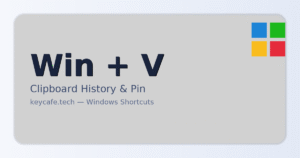
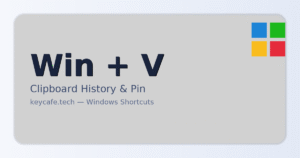
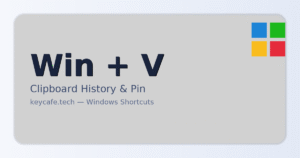
Win + Vでコピー履歴を一瞬表示|クリップボード履歴の使い方と安全設定
この記事は「ショートカットキー教室シリーズ」の一つです。今回は【Win + V】でコピー履歴をの表示方法を解説します。 クリップボードの履歴、使っていますか? Win + …
あわせて読みたい




今日から使えるWindowsショートカット15【まずはこれだけ】
💡この記事は「ショートカットキー教室シリーズ」の一つです。パソコン作業をもっと速く・楽しくするために、ショートカットキーをわかりやすく解説しています。 今回は…
おまけ:S+.netで“スクショ起動”ジェスチャー
右ドラッグで○を描くだけで Win + Shift + S を送るレシピ
// Snipping Tool(Win+Shift+S)起動
sp.SendModifiedVKeys([vk.LWIN, vk.LSHIFT], [vk.VK_S]);
- Actions → Add(名前:
スクショ起動)→ Gesturesで“円”を登録 → 上のスクリプトをScriptに貼ってApply - Win+V 記事への導線として「相性抜群」節にひと言+内部リンクを追記すると完成度アップ✨
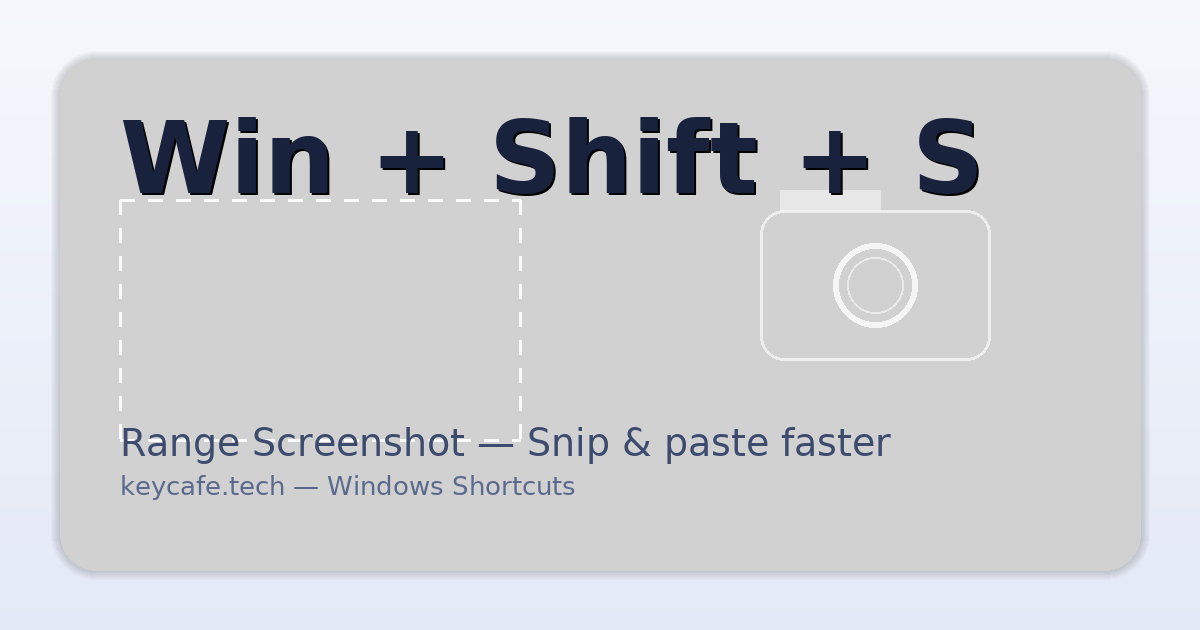




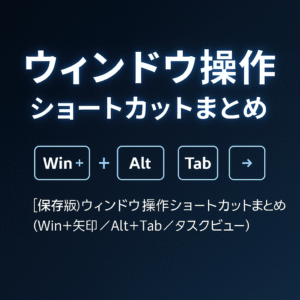

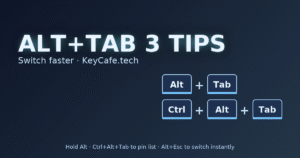
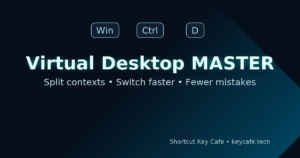
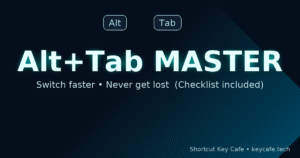
コメント